Verbeter uw belegging met Excel
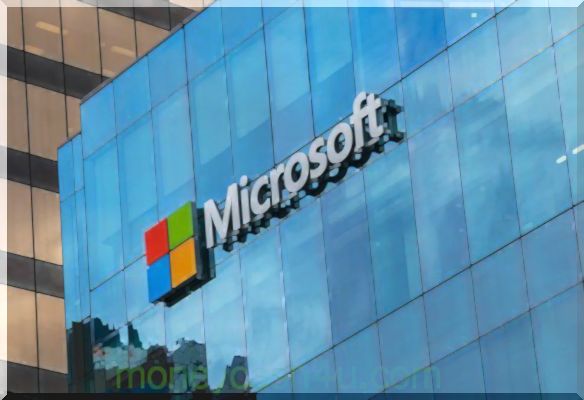
U wist waarschijnlijk dat het Excel-spreadsheetprogramma van Microsoft een prima hulpmiddel is om uw investeringen op een georganiseerde manier bij te houden, zodat u posities kunt bekijken en sorteren, inclusief invoerprijzen, periodieke slotkoersen en rendementen. Maar eigenlijk kan Excel veel meer dan alleen als een verheerlijkt financieel overzicht dienen. Het kan automatisch statistieken berekenen zoals de standaarddeviatie van een actief of een portefeuille, het rendementspercentage en de totale winst en verlies.
Laten we eens kijken hoe Excel kan worden gebruikt om uw beleggingsactiviteiten te verbeteren.
belangrijkste leerpunten
- Excel-spreadsheets kunnen niet alleen investeringen bijhouden, maar ook de prestaties en de mate van volatiliteit berekenen.
- Excel kan het verschil berekenen van de huidige prijs van een actief minus de invoerprijs.
- Excel kan het procentuele rendement op een actief berekenen en winst en verlies beoordelen.
- Bijzonder handige Excel-functie is het vermogen om de standaarddeviatie te berekenen, een complexe formule die het risico beoordeelt.
Investeringen volgen met Excel
Een Excel-spreadsheet kan op een aantal manieren worden gebruikt om het bezit van een belegger bij te houden. De eerste stap is om te beslissen welke gegevens u wilt opnemen. Afbeelding 1 toont een voorbeeld van een eenvoudige Excel-spreadsheet die de gegevens van een belegging bijhoudt, inclusief datum, invoer, grootte (hoeveel aandelen), slotkoersen voor de opgegeven datums, het verschil tussen de slotkoers en de invoerprijs, het percentagerendement, winst en verlies voor elke periodieke slotkoers en de standaardafwijking. Voor elke voorraad kan een afzonderlijk blad in een Excel-werkmap worden gebruikt.
Figuur 1: Excel-spreadsheet met gegevens van één handelsinstrument (McGraw Hill).
Verschilformules maken in Excel
Sommige waarden in de spreadsheet moeten echter handmatig worden berekend, wat tijdrovend is. U kunt echter een formule in een cel invoegen om het werk voor u te doen. Om bijvoorbeeld het verschil van de huidige prijs van een actief minus de invoerprijs te berekenen, klikt u in de cel waar u het verschil wilt weergeven.
Typ vervolgens het is-gelijkteken (=) en klik vervolgens in de cel met de huidige prijs. Volg dit met een minteken en klik vervolgens in de cel die de invoerprijs bevat. Klik vervolgens op Enter en het verschil zal verschijnen. Als u op de rechteronderhoek van de cel klikt totdat u ziet wat eruit ziet als een donker plusteken (zonder kleine pijlen erop), kunt u de formule naar de andere juiste cellen slepen om het verschil voor elke gegevensset te vinden.
Formules voor retourpercentages maken in Excel
Het procentuele rendement is het verschil van de huidige prijs minus de invoerprijs, gedeeld door de invoerprijs: (invoer van prijs) ÷ invoer. De berekening van het percentagerendement wordt gemaakt door nogmaals de cel te selecteren waar u de waarde wilt weergeven en vervolgens het gelijkteken te typen. Typ vervolgens een open haakje en klik in de cel met de huidige prijs, gevolgd door een minteken, de invoerprijs en een haakje sluiten.
Typ vervolgens een schuine streep (om divisie te vertegenwoordigen) en klik vervolgens opnieuw in de invoerprijscel. Druk op enter en het percentage rendement verschijnt. Mogelijk moet u de kolom markeren, met de rechtermuisknop klikken en Cellen opmaken selecteren om "Percentage" te selecteren op het tabblad met het getal om deze waarden als percentages weer te geven. Nadat u de formule in één cel hebt, kunt u klikken en slepen (zoals hierboven) om de formule naar de overeenkomstige cellen te kopiëren.
Formules voor winst / verlies maken in Excel
De winst en verlies is het verschil vermenigvuldigd met het aantal aandelen. Om de formule te maken, klikt u in de cel waar u de waarde wilt weergeven. Typ vervolgens het is-gelijkteken en klik vervolgens in de cel die het verschil bevat (zie hierboven). Typ vervolgens het asterisk-symbool (*) om vermenigvuldiging weer te geven en klik vervolgens in de cel die het aantal aandelen bevat. Druk op Enter en u ziet de winst en het verlies voor die gegevens. Mogelijk moet u de kolom markeren, met de rechtermuisknop klikken en Cellen opmaken selecteren en vervolgens de valuta selecteren om de kolom in te stellen als een dollarbedrag. U kunt vervolgens de formule selecteren, klikken en slepen om deze naar de andere overeenkomstige cellen te kopiëren.
Formules voor standaarddeviatie maken in Excel
De pijler van de moderne portefeuilletheorie, de standaarddeviatie voor een gegevensset, kan belangrijke informatie onthullen met betrekking tot het risico van een belegging. De standaarddeviatie is gewoon de maat voor hoe ver rendementen zijn verwijderd van hun statistische gemiddelde; met andere woorden, het stelt beleggers in staat om het bovengemiddelde risico of de volatiliteit van een belegging te bepalen. De standaarddeviatie van rendementen is een nauwkeurigere maat dan kijken naar periodieke rendementen omdat alle waarden in aanmerking worden genomen.
Hoe lager de standaardafwijkingswaarde van een actief of een portefeuille, hoe lager het risico.
De standaardafwijkingsberekening is een complexe, tijdrovende wiskundige vergelijking. Gelukkig kunnen een paar eenvoudige klikken in Excel dezelfde berekening opleveren. Zelfs als een belegger de wiskunde achter de waarde niet begrijpt, kan hij of zij het risico en de volatiliteit van een bepaald aandeel of de gehele portefeuille meten.
Om de standaardafwijking van een gegevensset te vinden, klikt u op de cel waar u de standaardafwijkingswaarde wilt laten verschijnen. Selecteer vervolgens onder de kop Formules in Excel de optie "Functie invoegen" (dit ziet eruit als " fx "). Het vak Functie invoegen verschijnt en kies onder "Selecteer een categorie" "Statistisch". Scroll naar beneden en selecteer "STDEV" en klik vervolgens op OK. Markeer vervolgens de cellen waarvoor u de standaardafwijking wilt vinden (in dit geval de cellen in de kolom voor het retourneren van percentages; zorg ervoor dat u alleen de retourwaarden selecteert en geen kopteksten). Klik vervolgens op OK en de standaardafwijkingsberekening verschijnt in de cel.
Een portfolio bekijken in Excel
U kunt gegevens uit de afzonderlijke bladen in Excel verzamelen om in één oogopslag een overzicht te krijgen van alle bedrijven. Als u gegevens op een blad in Excel hebt die u op een ander blad wilt weergeven, kunt u de gegevens selecteren, kopiëren en in een nieuwe locatie plakken. Op deze manier is het eenvoudig om een reeks voorraadgegevens in één blad te importeren. Alle formules zijn hetzelfde als in de vorige voorbeelden en de standaardafwijkingsberekening is gebaseerd op het procentuele rendement van alle aandelen, in plaats van slechts een enkel instrument.
Figuur 2 toont gegevens van 11 verschillende aandelen, inclusief ingangsdatum en prijs, het aantal aandelen, de huidige prijs, het verschil tussen de huidige prijs en de ingangsprijs, het procentuele rendement, de winst en het verlies en de algemene standaarddeviatie.
Afbeelding 2: Excel-spreadsheet met de compilatie van gegevens van meerdere handelssymbolen.
Andere tips voor het gebruik van Excel
Zodra een spreadsheet is opgemaakt met de gegevens die u wilt zien en de benodigde formules, is het invoeren en vergelijken van gegevens relatief eenvoudig. maar het loont om de tijd te nemen om de bladen precies zo in te stellen zoals u ze wilt en om externe gegevens te verwijderen of te verbergen. Als u een kolom of rij met gegevens wilt verbergen, markeert u de selectie en selecteert u op het tabblad Start in Excel. Er verschijnt een vervolgkeuzemenu; selecteer "Verbergen / zichtbaar maken" en kies de gewenste optie. Verborgen gegevens zijn nog steeds toegankelijk voor berekeningen, maar worden niet weergegeven in de spreadsheet. Dit is handig wanneer u een gestroomlijnde, gemakkelijk leesbare spreadsheet maakt.
Natuurlijk zijn er alternatieven voor het zelf opzetten van de spreadsheet. Er is een aanzienlijk aantal commerciële producten beschikbaar om portfolio management software te kiezen die in samenwerking met Excel werkt. Een zoekopdracht op internet kan geïnteresseerde beleggers helpen meer te leren over deze mogelijkheden.
Het komt neer op
Een Excel-spreadsheet kan zo eenvoudig of complex zijn als u wilt. Persoonlijke voorkeur en behoeften bepalen de complexiteit van de spreadsheet. De sleutel is om te begrijpen welke gegevens u besluit op te nemen, zodat u er inzicht in kunt krijgen.
Vergelijk beleggingsrekeningen Aanbieder Naam Beschrijving Adverteerder Openbaarmaking × De aanbiedingen die in deze tabel worden weergegeven, zijn afkomstig van samenwerkingsverbanden waarvan Investopedia een vergoeding ontvangt.